แก้ไขไม่สามารถลงชื่อเข้าใช้ iMessage หรือ FaceTime
เผยแพร่แล้ว: 2021-08-27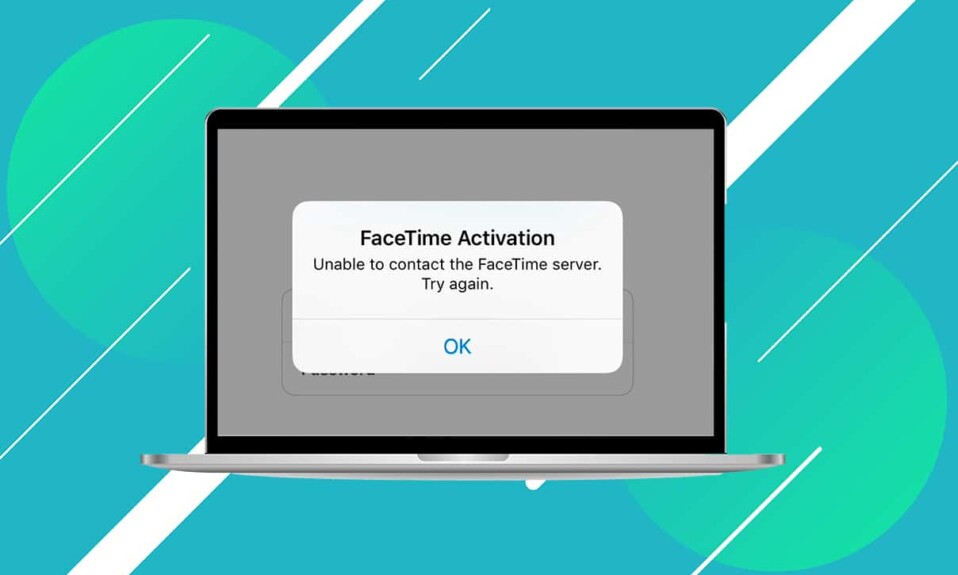
บทความนี้จะสาธิตวิธีการแก้ไขปัญหาไม่สามารถลงชื่อเข้าใช้ iMessage หรือ FaceTime บน Mac ผู้ใช้ Apple สามารถติดต่อกับครอบครัวและเพื่อนฝูงได้อย่างง่ายดายผ่านข้อความหรือวิดีโอแชทผ่าน Facetime และ iMessage โดยไม่ต้องพึ่งพาแอปพลิเคชันโซเชียลมีเดียของบริษัทอื่น แม้ว่าอาจมีบางครั้งที่ผู้ใช้ iOS/macOS ไม่สามารถเข้าถึงสิ่งเหล่านี้ได้ ผู้ใช้หลายคนบ่นถึงข้อผิดพลาดในการเปิดใช้งาน iMessage และข้อผิดพลาดในการเปิดใช้งาน FaceTime บ่อยกว่านั้น มันมาพร้อมกับการแจ้งเตือนข้อผิดพลาดที่ระบุว่า: ไม่สามารถลงชื่อเข้าใช้ iMessage หรือ ไม่สามารถลงชื่อเข้าใช้ FaceTime แล้วแต่กรณี
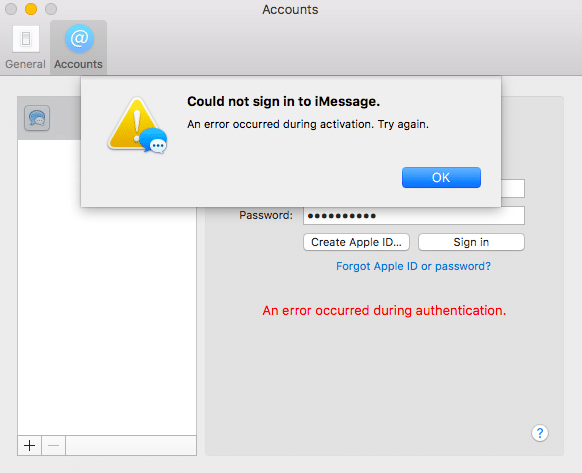
สารบัญ
- วิธีแก้ไขข้อผิดพลาดในการเปิดใช้งาน iMessage & ข้อผิดพลาดในการเปิดใช้งาน FaceTime
- วิธีที่ 1: แก้ไขปัญหาการเชื่อมต่ออินเทอร์เน็ต
- วิธีที่ 2: ตรวจสอบเซิร์ฟเวอร์ Apple สำหรับการหยุดทำงาน
- วิธีที่ 3: อัปเดต macOS
- วิธีที่ 4: ตั้งค่าวันที่ & เวลาที่ถูกต้อง
- วิธีที่ 5: รีเซ็ต NVRAM
- วิธีที่ 6: เปิดใช้งาน Apple ID สำหรับ iMessage & FaceTime
- วิธีที่ 7: แก้ไขการตั้งค่าการเข้าถึงพวงกุญแจ
วิธีแก้ไขข้อผิดพลาดในการเปิดใช้งาน iMessage & ข้อ ผิดพลาดในการเปิดใช้งาน FaceTime
แม้ว่าคุณอาจรู้สึกวิตกกังวลหรือตื่นตระหนกเมื่อคุณไม่สามารถลงชื่อเข้าใช้ iMessage หรือ FaceTime บน Mac ได้ แต่ก็ไม่จำเป็นต้องกังวล เพียงใช้วิธีการต่อไปนี้เพื่อแก้ไขทีละรายการ
วิธีที่ 1: แก้ไขปัญหาการเชื่อมต่ออินเทอร์เน็ต
การเชื่อมต่ออินเทอร์เน็ตที่เสถียรมีความสำคัญอย่างยิ่งเมื่อพยายามเข้าถึง iMessage หรือ FaceTime เนื่องจากคุณจะต้องลงชื่อเข้าใช้ด้วย Apple ID ของคุณ ดังนั้น ตรวจสอบให้แน่ใจว่าการเชื่อมต่ออินเทอร์เน็ตของคุณมีความน่าเชื่อถือและแข็งแกร่ง หากไม่เป็นเช่นนั้น ให้ดำเนินการแก้ไขปัญหาเบื้องต้นตามคำแนะนำด้านล่าง:
1. ถอดปลั๊กและเสียบปลั๊ก เราเตอร์/โมเด็ม Wi-Fi ใหม่
2. อีกวิธีหนึ่ง ให้กด ปุ่มรีเซ็ต เพื่อรีเซ็ต

3. ปิด Wi-Fi บน Mac ของคุณ จากนั้น เปิดเครื่อง หลังจากผ่านไปครู่หนึ่ง
4. หรือใช้ โหมดเครื่องบิน เพื่อรีเฟรชการเชื่อมต่อทั้งหมด
5. อ่านคู่มือของเราเกี่ยวกับการเชื่อมต่ออินเทอร์เน็ตช้าหรือไม่ 10 วิธีเพิ่มความเร็วอินเทอร์เน็ตของคุณ!
วิธีที่ 2: ตรวจสอบเซิร์ฟเวอร์ Apple สำหรับการหยุดทำงาน
เป็นไปได้ว่าคุณไม่สามารถลงชื่อเข้าใช้ iMessage หรือ FaceTime บน Mac เนื่องจากปัญหากับเซิร์ฟเวอร์ Apple ดังนั้นจึงจำเป็นต้องตรวจสอบสถานะของเซิร์ฟเวอร์ Apple ดังนี้:
1. เปิดหน้าสถานะ Apple ในเว็บเบราว์เซอร์ใดก็ได้บน Mac ของคุณ
2. ที่นี่ ตรวจสอบสถานะของ เซิร์ฟเวอร์ iMessage และเซิร์ฟเวอร์ FaceTime ดูรูปที่ให้มาเพื่อความชัดเจน
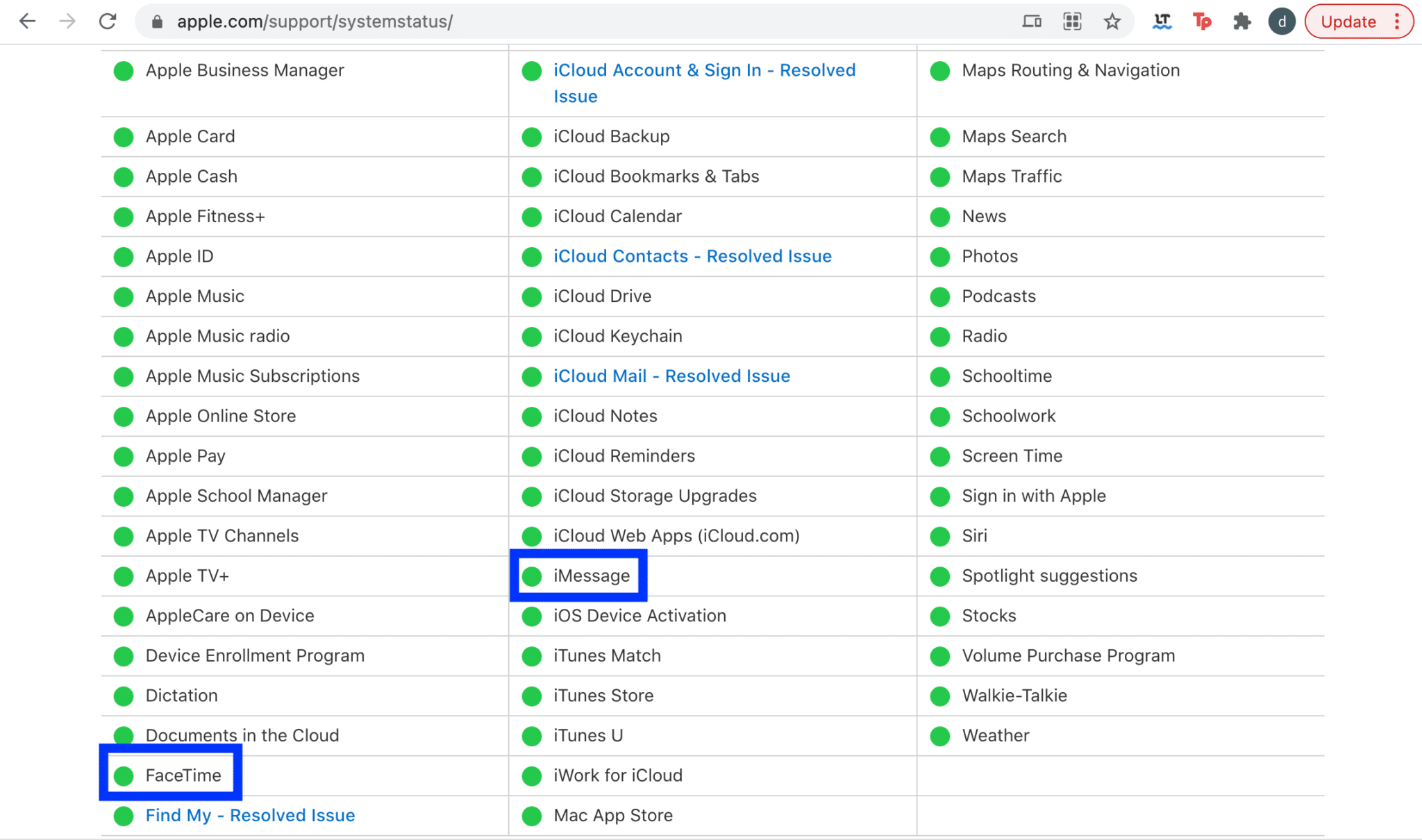
3A. หากเซิร์ฟเวอร์เป็น สีเขียว แสดงว่าเซิร์ฟเวอร์เริ่มทำงาน
3B. อย่างไรก็ตาม สามเหลี่ยมสีแดง ถัดจากเซิร์ฟเวอร์แสดงว่าเซิร์ฟเวอร์หยุดทำงานชั่วคราว
อ่านเพิ่มเติม: วิธีเพิ่มแบบอักษรลงใน Word Mac
วิธีที่ 3: อัปเดต macOS
ทุกครั้งที่อัพเดท macOS เซิร์ฟเวอร์ของ Apple จะมีประสิทธิภาพมากขึ้น ด้วยเหตุนี้ macOS เวอร์ชันเก่าจึงเริ่มทำงานได้อย่างมีประสิทธิภาพน้อยลง การเรียกใช้ macOS รุ่นเก่าอาจเป็นสาเหตุของข้อผิดพลาดในการเปิดใช้งาน iMessage และข้อผิดพลาดในการเปิดใช้งาน FaceTime ดังนั้น ให้ทำตามขั้นตอนที่กำหนดเพื่ออัปเดตระบบปฏิบัติการบนอุปกรณ์ Mac ของคุณ:
ตัวเลือกที่ 1: ผ่านการตั้งค่าระบบ
1. คลิกที่ ไอคอน Apple จากมุมบนซ้ายของหน้าจอ
2. ไปที่ การตั้งค่าระบบ
3. คลิก Software Update ตามที่แสดง
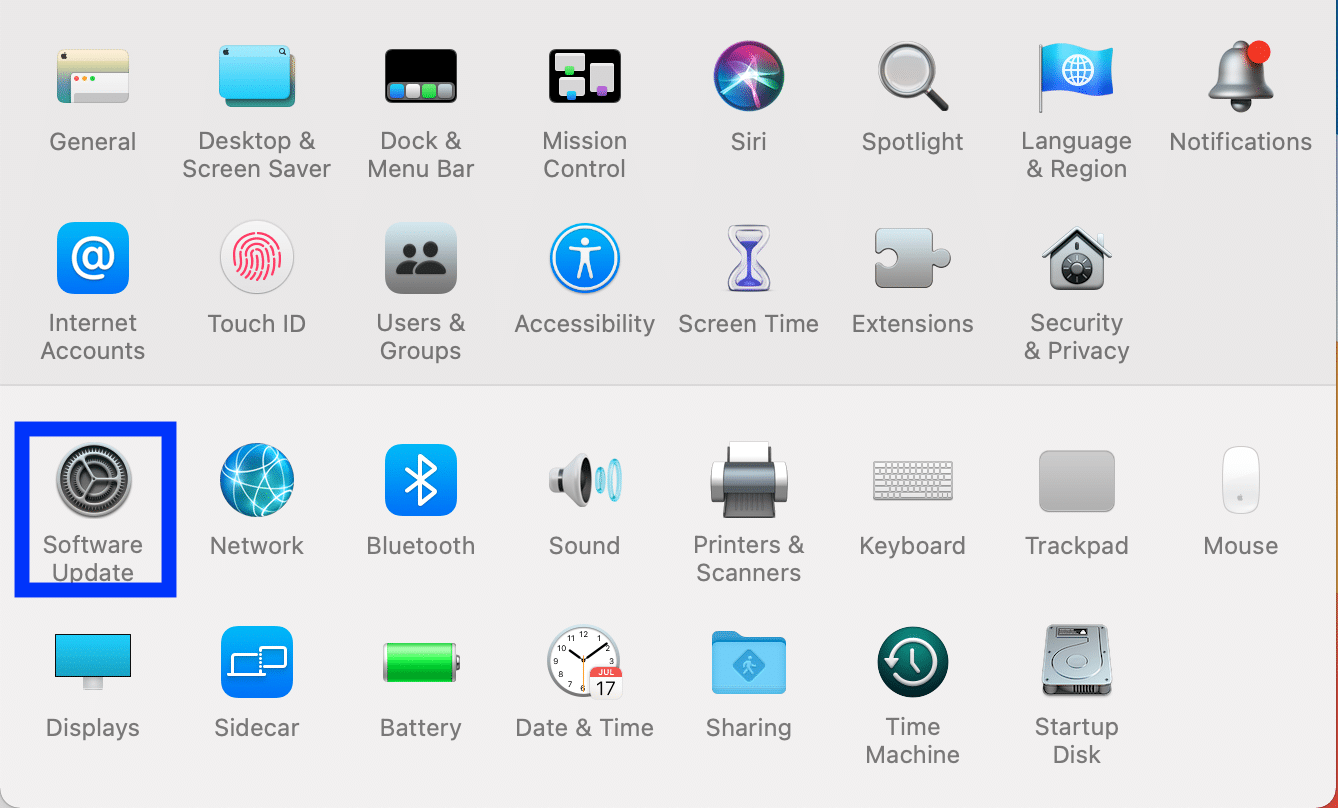
4. หากมีการอัปเดตที่พร้อมใช้งาน ให้คลิก อัปเดต และปฏิบัติตามวิซาร์ดบนหน้าจอเพื่อ ดาวน์โหลด และ ติดตั้ง macOS ใหม่
ตัวเลือกที่ 2: ผ่าน App Store
1. เปิด App Store บน Mac PC ของคุณ
2. ค้นหา การอัปเดต macOS ใหม่ เช่น Big Sur
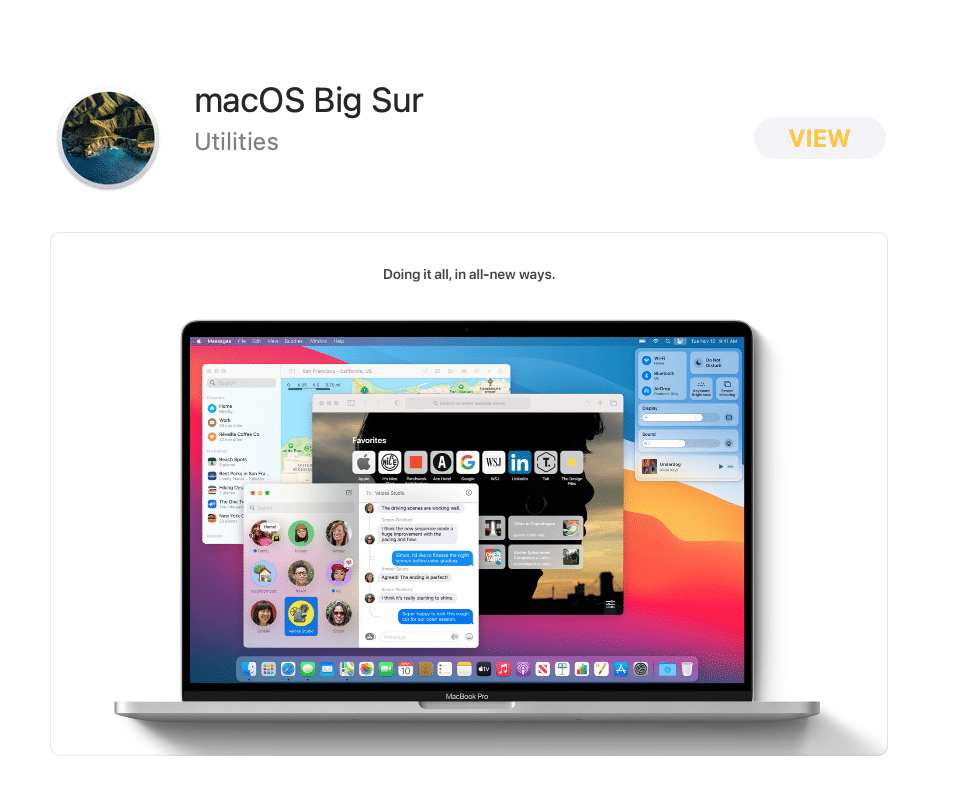

3. ตรวจสอบความ เข้ากันได้ ของการอัปเดตกับอุปกรณ์ของคุณ
4. คลิกที่ Get และปฏิบัติตามคำแนะนำบนหน้าจอเพื่อดำเนินการให้เสร็จสิ้น
หลังจากการอัปเดต macOS ของคุณเสร็จสิ้น ให้ตรวจสอบว่าไม่สามารถลงชื่อเข้าใช้ iMessage หรือปัญหา Facetime ได้หรือไม่
อ่านเพิ่มเติม: วิธีแก้ไขข้อความไม่ทำงานบน Mac
วิธีที่ 4: ตั้งค่าวันที่ & เวลาที่ถูกต้อง
วันที่และเวลาที่ไม่ถูกต้องอาจทำให้เกิดปัญหากับ Mac ของคุณ ซึ่งอาจทำให้เกิด ข้อผิดพลาดในการเปิดใช้งาน iMessage และข้อผิดพลาดในการเปิดใช้งาน FaceTime ดังนั้น คุณต้องตั้งค่าวันที่ & เวลาที่ถูกต้องบนอุปกรณ์ Apple ของคุณเป็น:
1. ไปที่ System Preferences ตามที่ระบุใน วิธีที่ 3
2. คลิกที่ วันที่และเวลา ตามที่แสดง
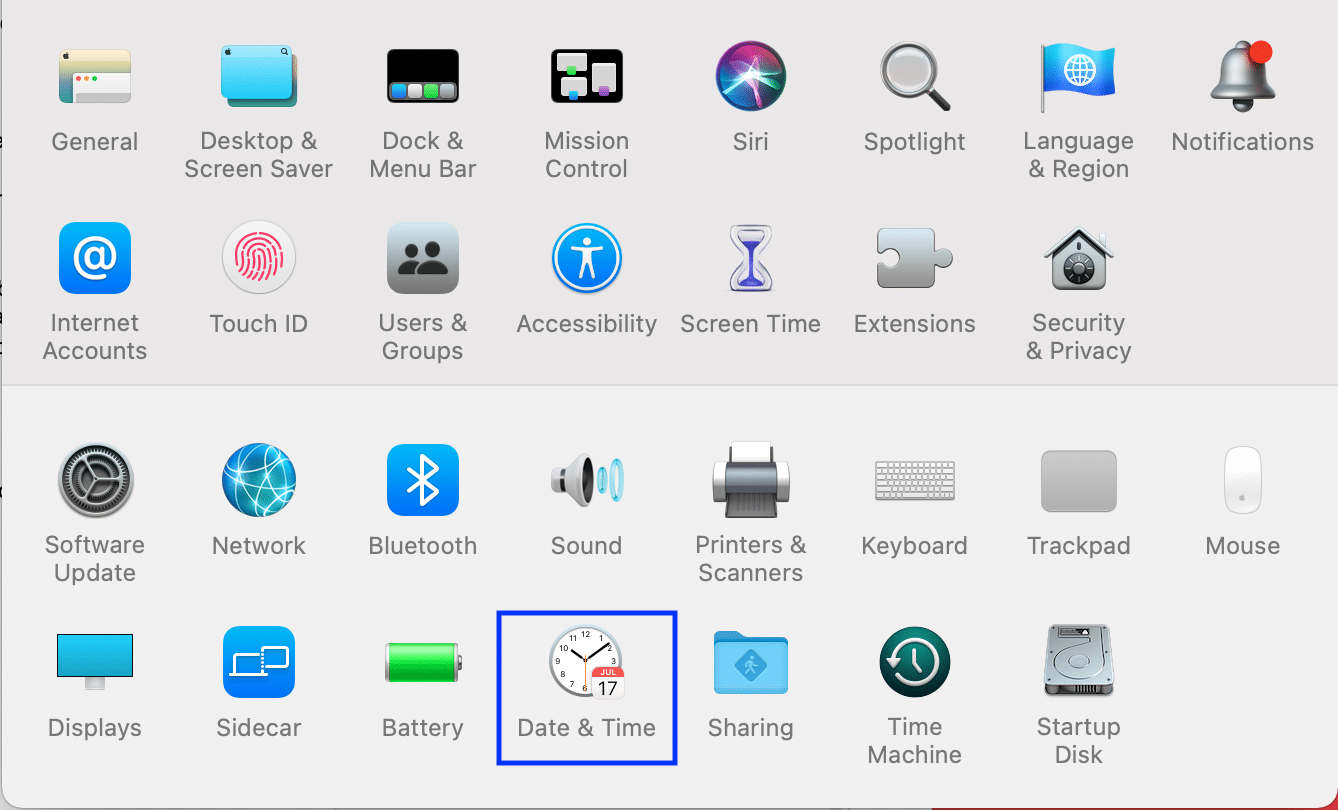
3. ที่นี่ เลือกตั้งค่าวันที่และเวลาด้วยตนเอง หรือเลือกตัวเลือก วันที่และเวลาที่ตั้งโดยอัตโนมัติ
หมายเหตุ: แนะนำให้เลือกการตั้งค่าอัตโนมัติ ตรวจสอบให้แน่ใจว่าได้เลือก เขตเวลา ตามภูมิภาคของคุณก่อน
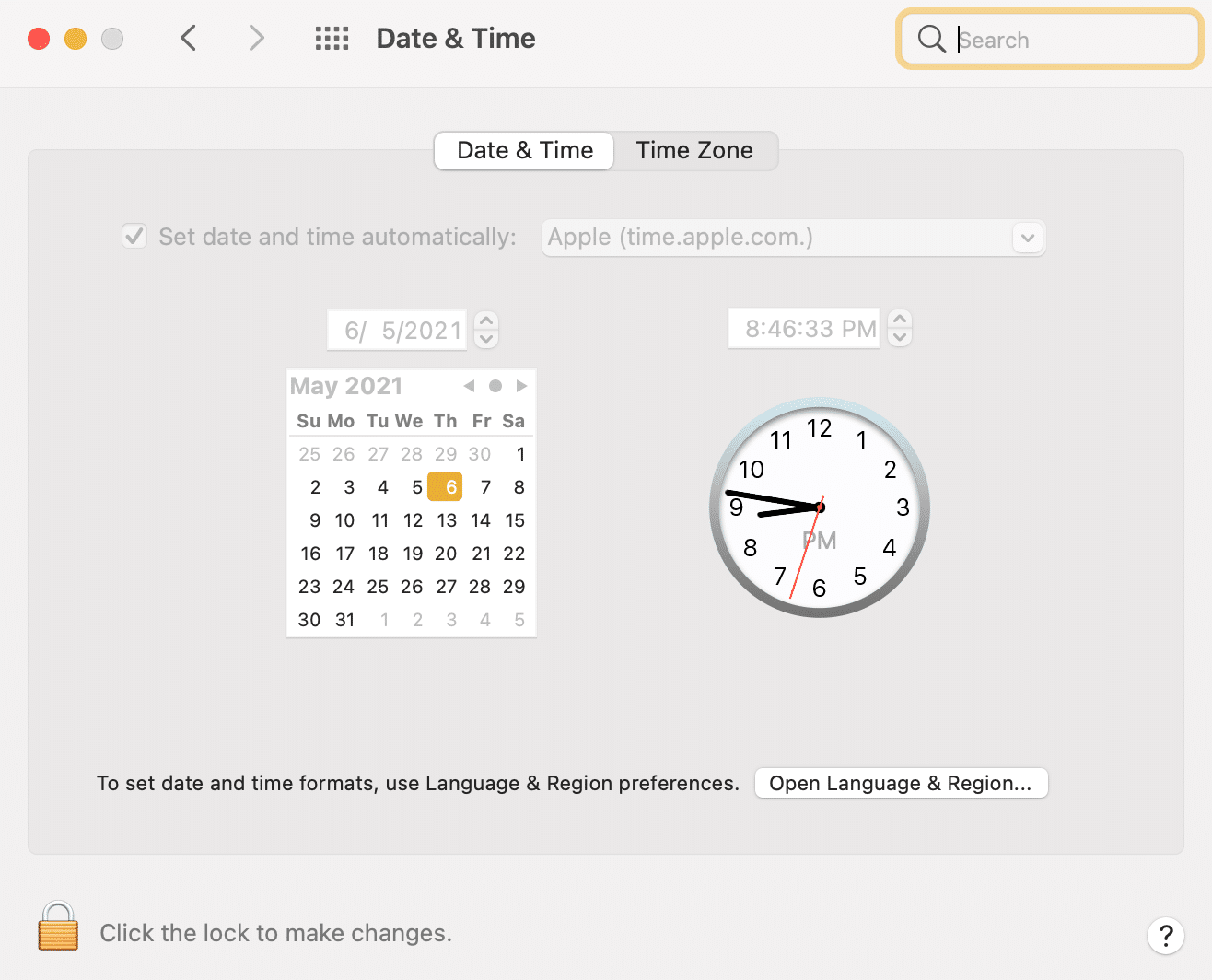
วิธีที่ 5: รีเซ็ต NVRAM
NVRAM เป็นหน่วยความจำเข้าถึงโดยสุ่มแบบไม่ลบเลือนซึ่งติดตามการตั้งค่าระบบที่ไม่จำเป็นหลายอย่าง เช่น ความละเอียด ระดับเสียง เขตเวลา ไฟล์สำหรับบู๊ต ฯลฯ ความผิดพลาดใน NVRAM อาจทำให้ไม่สามารถลงชื่อเข้าใช้ iMessage หรือ FaceTime บน Mac ข้อผิดพลาด. การรีเซ็ต NVRAM ทำได้ง่ายและรวดเร็ว ดังที่อธิบายไว้ด้านล่าง:
1. ปิด เครื่อง Mac ของคุณ
2. กดปุ่ม เปิด ปิดเพื่อรีบูตเครื่องของคุณ
3. กด Option – Command – P – R ค้างไว้ประมาณ 20 วินาที จนกระทั่ง โลโก้ Apple ปรากฏขึ้นบนหน้าจอ
4. ลงชื่อเข้าใช้ ระบบของคุณและ กำหนดการตั้งค่าใหม่ ที่ได้รับการตั้งค่าเป็นค่าเริ่มต้น
วิธีที่ 6: เปิดใช้งาน Apple ID สำหรับ iMessage & FaceTime
เป็นไปได้ว่าการตั้งค่า iMessage อาจทำให้เกิดข้อผิดพลาดในการเปิดใช้งาน iMessage ในทำนองเดียวกัน คุณควรตรวจสอบสถานะของ Apple ID บน FaceTime เพื่อแก้ไขข้อผิดพลาดในการเปิดใช้งาน FaceTime ดังนั้นจึงเป็นสิ่งสำคัญเพื่อให้แน่ใจว่า Apple ID ของคุณเปิดใช้งานสำหรับทั้งสองแพลตฟอร์มนี้
1. เปิด FaceTime บน Mac ของคุณ
2. ตอนนี้ คลิกที่ FaceTime จากเมนูด้านบน แล้วคลิก Preferences ดังที่แสดง
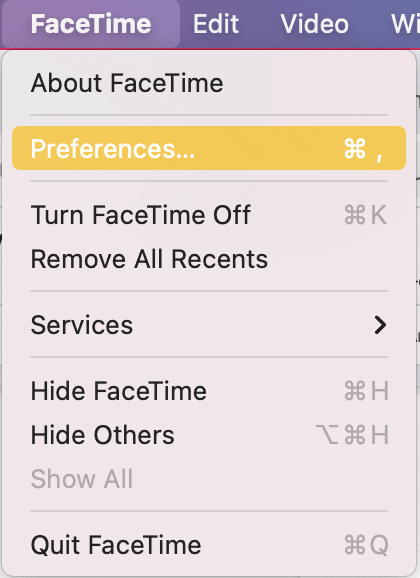
3. ทำเครื่องหมายในช่องที่ชื่อว่า เปิดใช้งานบัญชีนี้ สำหรับ Apple ID ที่คุณต้องการ ตามที่แสดง
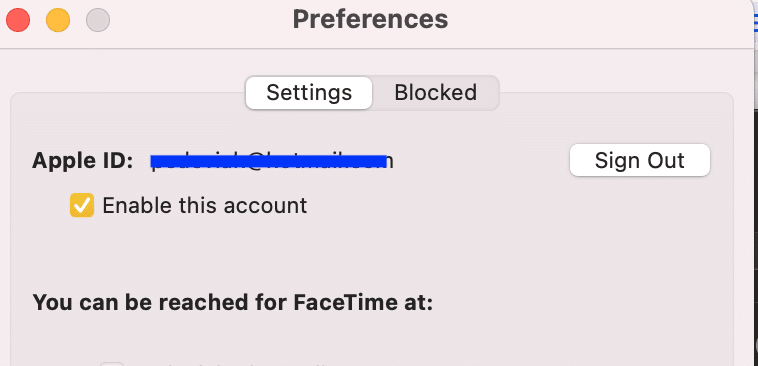
4. เนื่องจากกระบวนการยังคงเหมือนเดิมสำหรับ iMessage และ FaceTime ดังนั้น ให้ทำซ้ำ แบบเดียวกันสำหรับแอป iMessage ด้วย
อ่านเพิ่มเติม: แก้ไข iMessage ไม่ส่งบน Mac
วิธีที่ 7: แก้ไขการตั้งค่าการเข้าถึงพวงกุญแจ
สุดท้าย คุณสามารถลองเปลี่ยนการตั้งค่าการเข้าถึงพวงกุญแจเพื่อแก้ไขไม่สามารถลงชื่อเข้าใช้ปัญหา iMessage หรือ Facetime เป็น:
1. ไปที่โฟลเดอร์ Utilities จากนั้นคลิก Keychain Access ตามที่แสดง
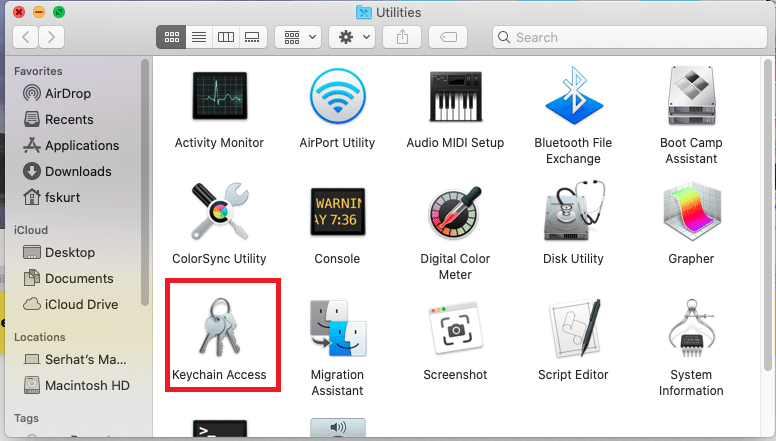
2. พิมพ์ IDS ในแถบค้นหาที่มุมบนขวาของหน้าจอ
3. ในรายการนี้ ค้นหาไฟล์ Apple ID ของคุณที่ลงท้ายด้วย AuthToken ตามที่ไฮไลต์ด้านล่าง
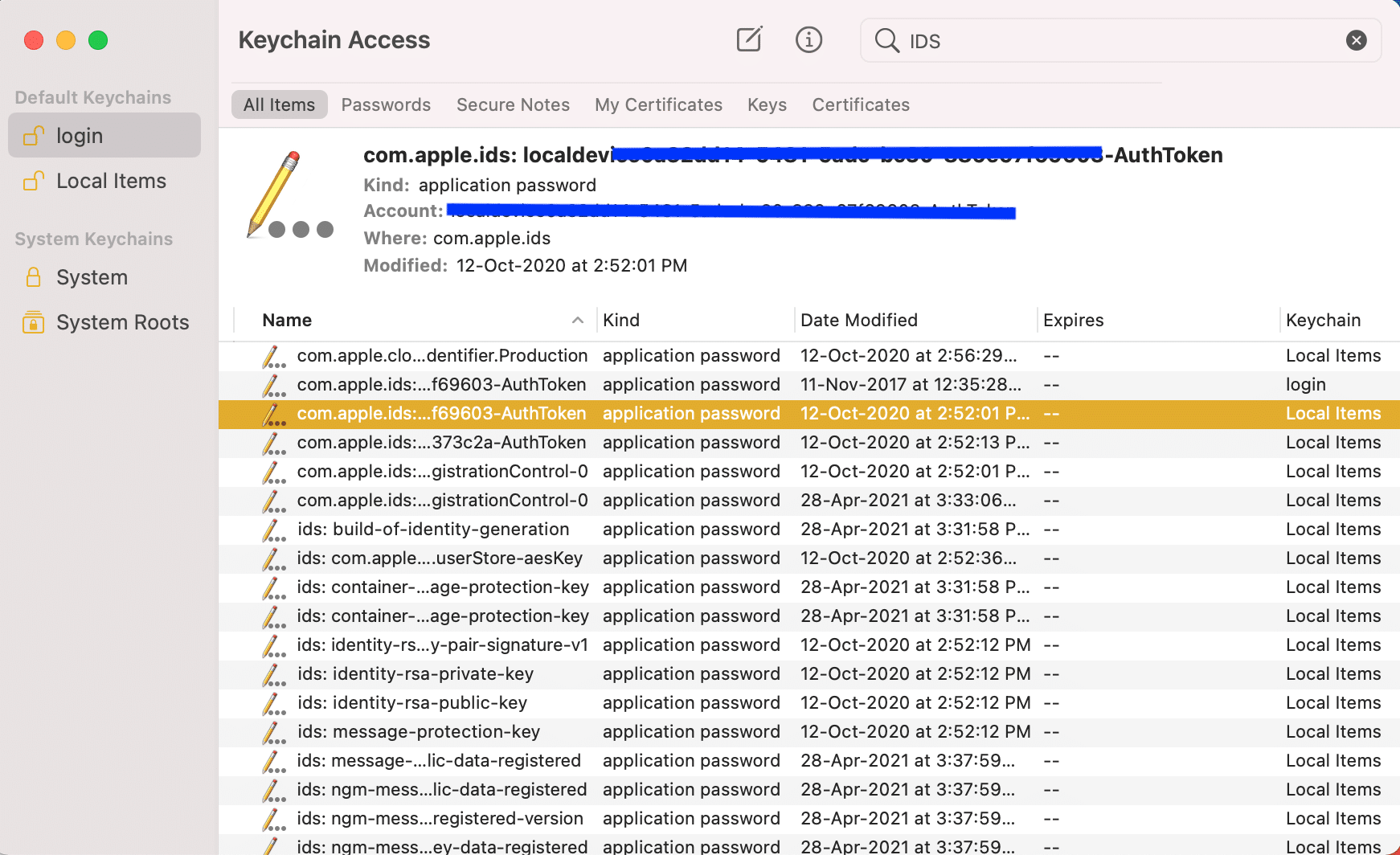
4. ลบ ไฟล์นี้ หากมีหลายไฟล์ที่มีนามสกุลเดียวกัน ให้ลบทั้งหมด
5. รีสตาร์ท Mac ของคุณและพยายามเข้าสู่ระบบ FaceTime หรือ iMessage
ที่แนะนำ:
- 12 วิธีในการแก้ไขปัญหาที่เก็บข้อมูล iPhone แบบเต็ม
- แก้ไข iTunes ช่วยให้เปิดได้ด้วยตัวเอง
- วิธีแก้ไข Apple CarPlay ไม่ทำงาน
- แก้ไข FaceTime ไม่ทำงานบน Mac
เราหวังว่าคุณจะสามารถ แก้ไขได้ไม่สามารถลงชื่อเข้าใช้ iMessage หรือ Facetime ด้วยคำแนะนำที่เป็นประโยชน์และครอบคลุมของเรา แจ้งให้เราทราบว่าวิธีใดได้ผลดีที่สุดสำหรับคุณ หากคุณมีคำถามหรือข้อเสนอแนะใด ๆ ทิ้งไว้ในส่วนความคิดเห็น
